Kaip nustatyti silpnus slaptažodžius naudojant „Google Chrome“
Kitas Naudingas Vadovas / / August 04, 2021
Skelbimai
Jei esate bet kurioje svetainėje ir jums reikia prisijungti, kad galėtumėte naudotis, turite nustatyti savo paskyros slaptažodį. Jūsų slaptažodžiai turi būti griežti. Kaip dažnai matote raginimą, kuriant paskyrą bus paminėta, ar jūsų slaptažodis yra stiprus, ar silpnas. Stiprus reiškia, kad jis turėtų būti unikalus. Dabar, kaip padaryti jį unikalų.? Tai darote naudodami slaptažodyje specialių simbolių, didžiųjų raidžių ir mažų abėcėlių derinį. Bet ar yra būdas aptikti silpną slaptažodį bet kurioje svetainėje.?
Šiame vadove paaiškinau, kaip naudoti „Chrome“ naršyklę, kad sužinotumėte, ar naudojate silpną slaptažodį. Norėdami tai žinoti, turite įdiegti „Chrome Canary“. Nors naudodamiesi naujausia „Chrome“ naršyklės versija, iš „Chrome“ gaunate pasiūlymų dėl unikalaus slaptažodžio naudojimo kuriant paskyrą. Jei bet kurioje svetainėje turite seną paskyrą, galite patikrinti jos slaptažodį ir pakeisti, jei atrodo, kad jis nėra pakankamai stiprus.

Problema dėl silpno slaptažodžio
Kai naudojate bet kurią svetainę ir naudojate silpną slaptažodį, jis visada yra jautrus įsilaužėliams. Visur yra įsilaužėlių ir jiems bus labai lengva peržengti jūsų sąskaitą. Tada visi žinome, kas toliau. Duomenų vagystės, kompiuterio užgrobimas, išpirkos programa ir dar ne kas. Taigi, turėdami unikalų slaptažodį, galėsite sutaupyti nuo problemų.
Skelbimai
Tai nereiškia, kad turėdami tvirtą slaptažodį, jūsų buvimas internete bus nenugalimas. Jūs vis dar šansai įsilaužti į stendą, bet tikimybė bus labai maža.
Aptikti silpną slaptažodį „Chrome“
- Pirmiausia atsisiųskite ir įdiekite „Chrome Canary“

- Tada įveskite „Chrome“ adreso juostos tipą „Chrome“: // vėliavos
- Dabar paieškos pulte tiesiog įveskite silpnas
- Žemiau esančiuose atitikimo rezultatuose pamatysite šias dvi parinktis: Slaptažodžių silpnumo patikrinimas ir saugos patikrinimas dėl silpnų slaptažodžių
- Įjunkite abi šias funkcijas spustelėdami Numatytas > pasirinkite Įjungtas iš nedidelio išskleidžiamojo meniu

- Dabar uždarykite ir iš naujo paleiskite naršyklę spustelėdami Paleiskite iš naujo mygtuką, kurį matote apatiniame dešiniajame kampe.
- Eiti į Nustatymai ir eikite į Saugos patikrinimas
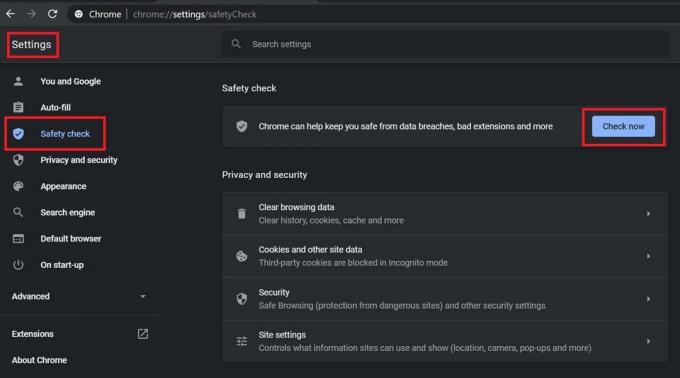
- Tada spustelėkite Patikrink Dabar
Tai atliks saugos patikrinimą ir nustatys silpnus slaptažodžius, jei juos nustatėte. Žemiau esančioje ekrano kopijoje galite pamatyti, kad vykdant patikrą mano „Chrome“ naršyklėje nerandama pažeistų slaptažodžių.
Mano pasiūlymai dėl stipraus slaptažodžio
Visada turėkite unikalų slaptažodį. Nenaudokite vardo ar frazės, kurią kažkas įsilaužimų versle gali lengvai atspėti. Taip pat niekada nekartokite slaptažodžių. Tas, kurį naudojate „a“ svetainėje, nenaudokite jo „b“ svetainėje. Kitas saugus būdas prisijungti prie savo paskyrų įvairiose svetainėse yra 2 veiksnių autentifikavimas. Mes turime daug 2FA nepriklausomų svetainių ir programų vadovų. Galite tai patikrinti.
Bet kokiu atveju tai yra būdas aptikti silpnus slaptažodžius, kuriuos nustatėte įvairiose svetainėse, kurias pasiekiate naudodami „Chrome“ naršyklę. Tai gana lengva, todėl išbandykite.
Daugiau vadovų,
- Kaip išjungti pranešimus iš „Google Chrome“
- Kaip nustatyti „Google Chrome“ kaip numatytąją naršyklę „iOS 14“
- Kodėl turite išvalyti naršymo duomenis naršyklėje „Chrome“
- „Chrome“ naršyklės išsaugotų slaptažodžių peržiūros vadovas
- Atsijungimas nuo „Chrome“ naršyklės: kaip išspręsti problemą
- Visas „Google Chrome“ sparčiųjų klavišų sąrašas, skirtas „Windows“ ir „MacOS“
„Swayam“ yra profesionalus tinklaraštininkas, turintis kompiuterių programų magistro laipsnį, taip pat turi „Android“ kūrimo patirties. Jis yra įsitikinęs „Stock Android“ OS gerbėjas. Be techninių dienoraščių, jis mėgsta žaidimus, keliones ir grojimą / mokymą gitaros.


![Kaip įdiegti AOSP „Android 9.0 Pie“ „Nokia 1“ [GSI Phh-Treble]](/f/0973bd303386f4c78d7c22956db3122e.jpg?width=288&height=384)
